Python编程:从入门到实践 - matplotlib篇 - plot & scatter
matplotlib篇 plot & scatter
# filename.py 获取当前文件名方法
import sys # 当前文件名
print(sys.argv[0]) # 去除后缀后的文件名
print(sys.argv[0].split('.')[0])
# mpl_squares.py 简单的平方折线图
import matplotlib.pyplot as plt
import sys input_values = [x for x in range(1, 6)]
squares = [x ** 2 for x in range(1, 6)] # 函数plot尝试根据数字绘制除有意义的图形
# linewidth参数设置线条宽度
plt.plot(input_values, squares, linewidth=2) # 设置图标标题,并给坐标轴加上标签
plt.title('Square Numbers', fontsize=24)
plt.xlabel('Value', fontsize=14)
plt.ylabel('Square of Value', fontsize=14) # 设置刻度标记的大小
plt.tick_params(axis='both', labelsize=14) # 函数show打开matplotlib查看器,并显示出绘制的图形
# plt.show() plt.savefig('images/' + sys.argv[0].split('.')[0] + '.png', bbox_inches='tight')
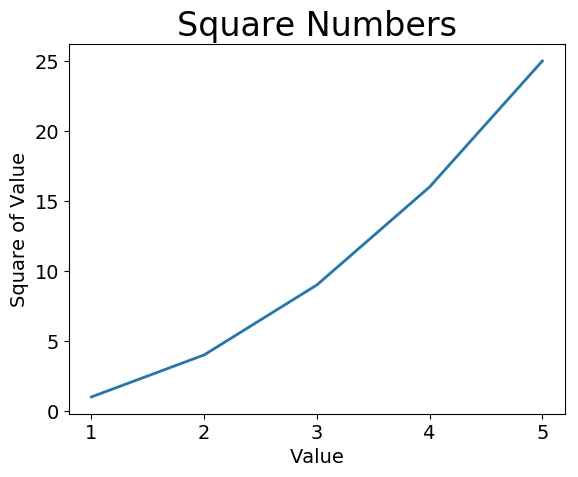
# scatter_squares.py 使用scatter绘制散点图并设置其样式 import matplotlib.pyplot as plt
import sys x_values = [x for x in range(1, 101)]
y_values = [x ** 2 for x in range(1, 101)] # edgecolor参数 -- 点轮廓
# c参数 -- 点颜色(接受RGB值(必须是三个0~1之间的小数值组成的元组)或'red'等) 值越接近0,指定的颜色越深,值越接近1,指定的颜色越浅。
# s参数 -- 点大小
#plt.scatter(x_values, y_values, edgecolor='none', s=10, c=(0.4, 0.4, 0)) # 将c参数设置为y列表,并使用参数cmap告诉pyplot使用哪个颜色映射(渐变)
plt.scatter(x_values, y_values, c=y_values, cmap=plt.cm.Blues, edgecolor='none', s=10) # 设置图标标题并给坐标加上标签
plt.title('Squares Numbers', fontsize=24)
plt.xlabel('Value', fontsize=14)
plt.ylabel('Square of Value', fontsize=14) # 设置刻度标记的大小
plt.tick_params(axis='both', which='major', labelsize=14) # 自动保存图表
plt.savefig('images/' + sys.argv[0].split('.')[0] + '.png', bbox_inches='tight')
# 第一个实参指定要以什么样的文件名保存图表
# 第二个实参指定将图表多余的空白区域裁剪掉
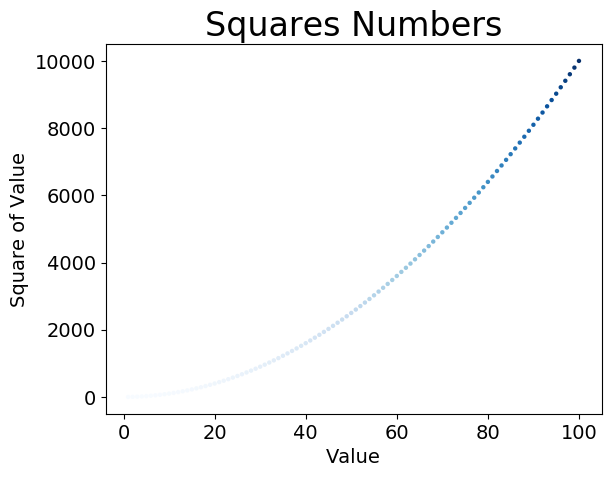
# mpl_cubes 立方折线图 import matplotlib.pyplot as plt
import sys x_values = [x for x in range(1, 6)]
y_values = [y ** 3 for y in range(1, 6)] plt.plot(x_values, y_values, color='y', linestyle='--', linewidth=2) plt.xlabel('Cubes', fontsize=14)
plt.ylabel('Values', fontsize=14)
plt.title('Map for Cubes', fontsize=14) plt.tick_params(axis='both', labelsize=10) plt.savefig('images/' + sys.argv[0].split('.')[0] + '.png', bbox_inches='tight')
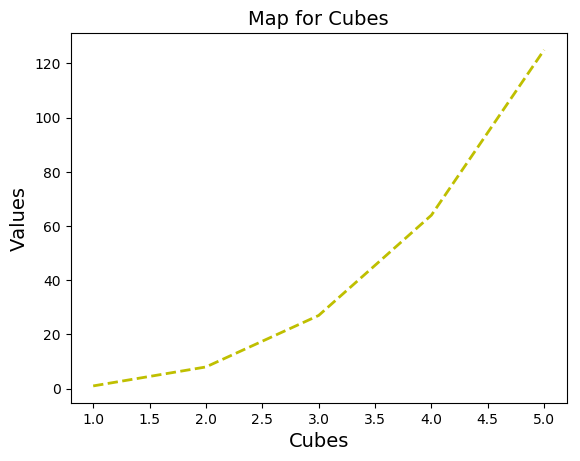
# scatter_cubes.py 立方散点图 import matplotlib.pyplot as plt
import sys x_values = [x for x in range(1, 101)]
y_values = [y ** 3 for y in range(1, 101)] plt.scatter(x_values, y_values, c=y_values, cmap=plt.cm.Reds, s=10, edgecolor='none') plt.xlabel('Values', fontsize=14)
plt.ylabel('Cubes', fontsize=14)
plt.title('Map for Cubes', fontsize=24) plt.tick_params(axis='both', labelsize=10) plt.savefig('images/' + sys.argv[0].split('.')[0] + '.png', bbox_inches='tight')
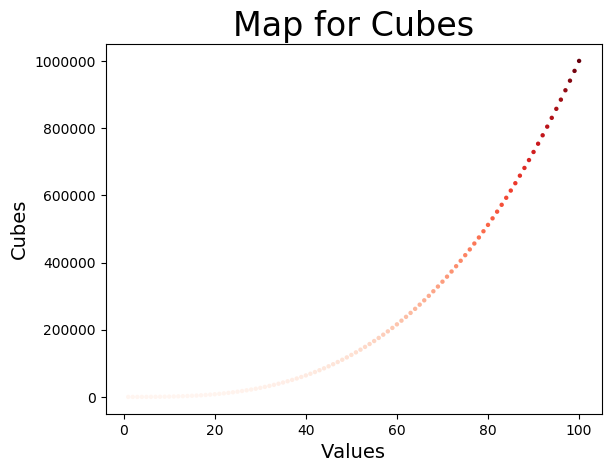
Python编程:从入门到实践 - matplotlib篇 - plot & scatter的更多相关文章
- 《Python编程:从入门到实践》分享下载
书籍信息 书名:<Python编程:从入门到实践> 原作名:Python Crash Course 作者: [美] 埃里克·马瑟斯 豆瓣评分:9.1分(2534人评价) 内容简介 本书是一 ...
- Python编程从入门到实践笔记——异常和存储数据
Python编程从入门到实践笔记——异常和存储数据 #coding=gbk #Python编程从入门到实践笔记——异常和存储数据 #10.3异常 #Python使用被称为异常的特殊对象来管理程序执行期 ...
- Python编程从入门到实践笔记——文件
Python编程从入门到实践笔记——文件 #coding=gbk #Python编程从入门到实践笔记——文件 #10.1从文件中读取数据 #1.读取整个文件 file_name = 'pi_digit ...
- Python编程从入门到实践笔记——类
Python编程从入门到实践笔记——类 #coding=gbk #Python编程从入门到实践笔记——类 #9.1创建和使用类 #1.创建Dog类 class Dog():#类名首字母大写 " ...
- Python编程从入门到实践笔记——函数
Python编程从入门到实践笔记——函数 #coding=gbk #Python编程从入门到实践笔记——函数 #8.1定义函数 def 函数名(形参): # [缩进]注释+函数体 #1.向函数传递信息 ...
- Python编程从入门到实践笔记——用户输入和while循环
Python编程从入门到实践笔记——用户输入和while循环 #coding=utf-8 #函数input()让程序暂停运行,等待用户输入一些文本.得到用户的输入以后将其存储在一个变量中,方便后续使用 ...
- Python编程从入门到实践笔记——字典
Python编程从入门到实践笔记——字典 #coding=utf-8 #字典--放在{}中的键值对:跟json很像 #键和值之间用:分隔:键值对之间用,分隔 alien_0 = {'color':'g ...
- Python编程从入门到实践笔记——if语句
Python编程从入门到实践笔记——if语句 #coding=utf-8 cars=['bwm','audi','toyota','subaru','maserati'] bicycles = [&q ...
- Python编程从入门到实践笔记——操作列表
Python编程从入门到实践笔记——操作列表 #coding=utf-8 magicians = ['alice','david','carolina'] #遍历整个列表 for magician i ...
随机推荐
- javap命令
javap命令 学习了:https://www.cnblogs.com/frinder6/p/5440173.html javap命令查看java类的字节码: 对于synchronized块,可以显示 ...
- BZOJ 1044 HAOI2008 木棍切割 二分答案+动态规划
题目大意:给定n个连在一起的木棍.分成m+1段.使每段最大值最小,求最大值的最小值及最大值最小时切割的方案数 第一问水爆了--二分答案妥妥秒过 第二问就有些难度了 首先我们令f[i][j]表示用前j个 ...
- KeyEvent 键码值
A 至 Z 键与 A – Z 字母的 ASCII 码同样: 值 描写叙述 65 A 键 66 B 键 67 C 键 68 D 键 69 E 键 70 F 键 71 G 键 72 H 键 73 I 键 ...
- HDU1846(巴什博奕)
Brave Game Time Limit: 1000/1000 MS (Java/Others) Memory Limit: 32768/32768 K (Java/Others) Total ...
- 通用扩展函数之TypeParse
代码实现: ".TryToInt();//转换为int失败返回0 var int2 = "2x".TryToInt(); );//转换为int失败返回1 ); " ...
- Node.js:Strea
ylbtech-Node.js:Stream 1.返回顶部 1. Node.js Stream(流) Stream 是一个抽象接口,Node 中有很多对象实现了这个接口.例如,对http 服务器发起请 ...
- ASP.NET MVC4入门到精通系列目录汇总(转)
序言 最近公司在招.NET程序员,我发现好多来公司面试的.NET程序员居然都没有 ASP.NET MVC项目经验,其中包括一些工作4.5年了,甚至8年10年的,许多人给我的感觉是:工作了4.5年,We ...
- [Offer收割]编程练习赛35
有歧义的号码 #include<stdio.h> #include<string.h> #include<stdlib.h> int cmp(const void ...
- Command "python setup.py egg_info" failed with error code 1 in /tmp/pip-build*解决办法
easy_install -U setuptools or pip install ipython 亲测有效
- hdu2112 HDU Today 基础最短路
这题的关键是把车站的名字转化为点的编号.我用的是map.声明一个map<string,int> st,然后按照字符串出现的次序给st赋值.例如:st[s1]=2;代表这字符串s1出现的次序 ...
